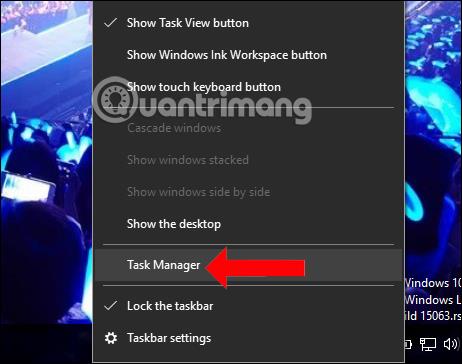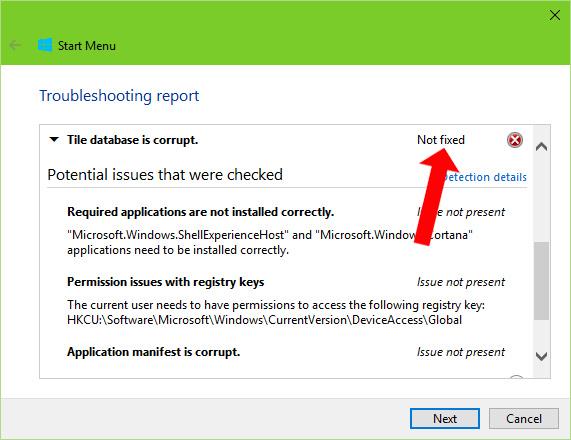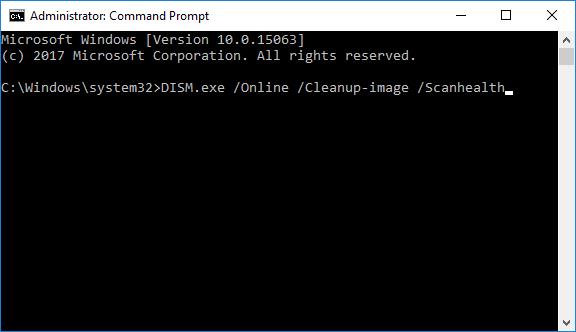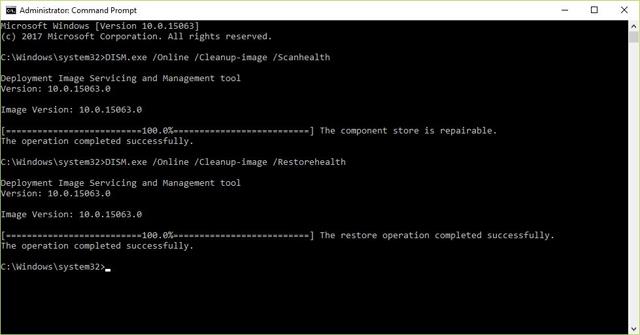Есть довольно много случаев, когда после обновления Windows 10 апреля 2018 года в системе возникали некоторые ошибки, такие как ошибка пустого экрана , ошибка временной шкалы, не работающая ... или ошибка невозможности открыть меню «Пуск». Эта ошибка может быть связана с повреждением данных живой плитки в меню «Пуск», поэтому мы не можем открыть меню «Пуск», а также из-за того, что «Пуск» не работает в Windows 10 апреля 2018 г.
Инструкция по исправлению ошибок запуска в Windows 10 апреля 2018 г.
Способ 1. Перезагрузите устройство.
Перезагрузите компьютер, чтобы исправить вышеуказанную ошибку.
Способ 2. Перезапустите Проводник Windows.
Шаг 1:
Вы нажимаете Ctrl + Alt + Delete, чтобы открыть диспетчер задач, или щелкните правой кнопкой мыши на панели задач и выберите «Диспетчер задач» .
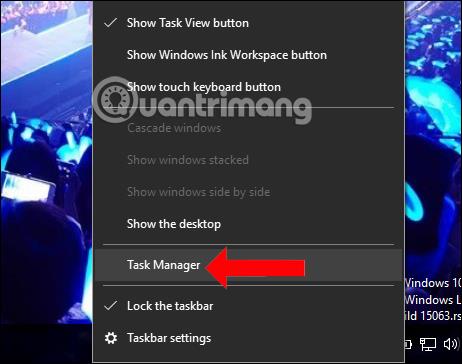
Шаг 2:
Переключитесь на новый интерфейс и нажмите вкладку «Процесс» , затем найдите Проводник Windows и нажмите «Перезапустить» , чтобы перезагрузить компьютер.

Способ 3. Используйте отладчик меню «Пуск»
Microsoft предоставляет инструменты для исправления ошибок в меню «Пуск». Нажмите на ссылку ниже, чтобы загрузить инструмент редактирования меню «Пуск». Затем щелкните файл startmenu.diagcab, чтобы запустить инструмент восстановления.
В первом интерфейсе нажмите «Дополнительно» , а затем выберите «Применять исправления автоматически» . Нажмите «Далее» , чтобы дождаться инструмента сканирования ошибок.
Шаг 2:
После сканирования на наличие ошибок вы увидите сообщение об ошибке в меню «Пуск». Инструмент автоматически исправит ошибку, но если появится строка «База данных плиток повреждена» с сообщением «Не исправлено», вам необходимо переключиться на метод, указанный ниже.
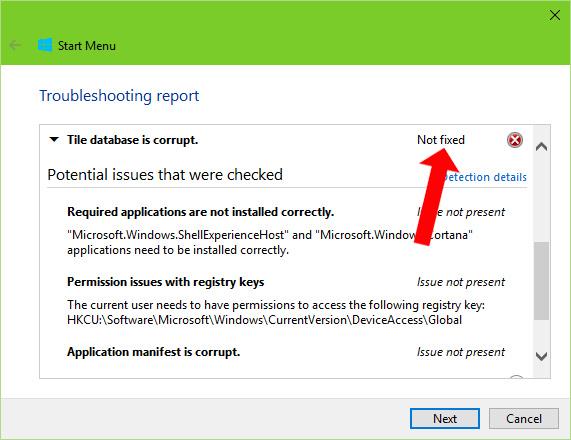
Способ 4. Исправьте ошибки меню «Пуск» с помощью командной строки
Шаг 1:
В строке поиска в Windows введите ключевое слово cmd , и появятся результаты поиска. Щелкните правой кнопкой мыши «Командная строка» и выберите «Запуск от имени администратора» .

Шаг 2:
Затем введите команду ниже и нажмите Enter, чтобы запустить.
- DISM.exe/Онлайн/Очистка-образа/Scanhealth
Дождитесь завершения этого процесса и увидите строку «Операция завершена успешно», затем продолжайте вставлять приведенную ниже команду и также нажмите Enter.
- DISM.exe/Онлайн/Очистка образа/Восстановление здоровья
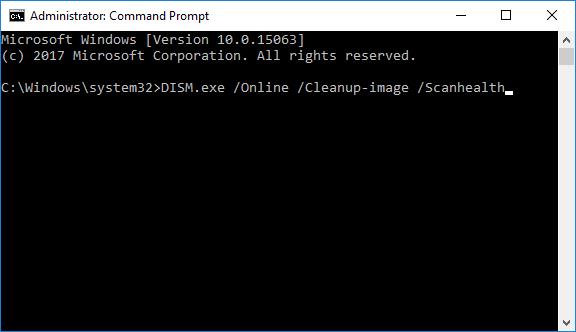
Шаг 3:
Когда вы увидите строку Операция восстановления завершена успешно , перезагрузите компьютер, чтобы изменения вступили в силу.
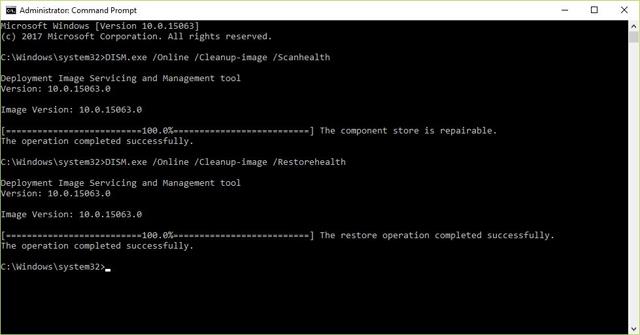
После редактирования данных Live Title снова отобразится, то есть меню «Пуск» заработает. Примените описанные выше методы один за другим, чтобы исправить ошибки меню «Пуск» в Windows 10 апреля 2018 года.
Узнать больше:
Надеюсь, эта статья будет вам полезна!